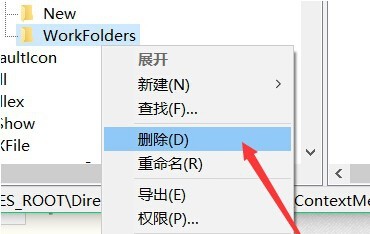2、运行过程结束时,系统列出了系统超级用户“administrator”和本地用户“*****”的选择菜单,鼠标单击“administrator”,进入命令行模式。
3、键入命令:“net user ***** 123456 /add”,强制将“*****”用户的口令更改为“123456”。若想在此添加一新用户(如:用户名为abcdef,口令为123456)的话,请键入“net user abcdef 123456 /add”,添加后可用“net localgroup administrators abcdef /add”命令将用户提升为系统管理组“administrators”的用户,并使其具有超级权限。
4、重新启动计算机,选择正常模式下运行,就可以用更改后的口令“123456”登录“*****”用户了。
工具/原料
Win10系统电脑一台
电脑开机密码
方法/步骤
1.点击屏幕正文的开始,然后点击设置;

2.点击帐户;

3.点击登录选项;

4.点击密码下的更改;

5.输入原密码,点击下一步;

6.这一步才是最关键的一步,请注意,此处什么也不要输入,直接点击下一步即可;

7.点击完成即可。

注意事项
开始键位于电脑屏幕的左下角,图标是四个小方块;
只有原密码输入正确,才能继续往下进行;
如果想知道Windows10系统怎么设置电脑开机密码,请参考以下链接:http://jingyan.baidu.com/article/fa4125aceb4dca28ac7092f5.html
工具/原料
win10
电脑
方法/步骤
1.点击桌面左下方的win键,在开始菜单搜索框里面输入运行,然后就点击如下图的运行程序

2.打开运行程序之后,在空白框里面输入netplwiz字符,接着就点击确定按钮

3.如果需要登录账号密码:打勾之后,选择“要使用本计算机,用户。。。。。。”,然后点击“应用”选项,在里面填账号跟密码就可以了
4.取消开机密码的操作:

5.弹出密码账户界面之后,在里面输入密码,点击确定完成修改,以后将直接登录,不用再输密码了

6.win10电脑鼠标右键不灵敏怎么办?
7.之后就可以打开咱们win10系统的运行窗口了,在打开的运行窗口中,咱们输入regedit并单击回车,这样就可以打开win10系统的注册表编辑器窗口了

8.在打开的注册表编辑器窗口中,咱们依次HKEY_CLASSES_ROOT-HKEY_CLASSES_ROOTDirectory,然后找到其下属的HKEY_CLASSES_ROOTDirectoryBackgroundshellexContextMenuHandlers并双击打开

9.之后,咱们将ContextMenuHandlers中的,除了new以外的文件夹全部删除掉,退出注册表编辑器窗口即可